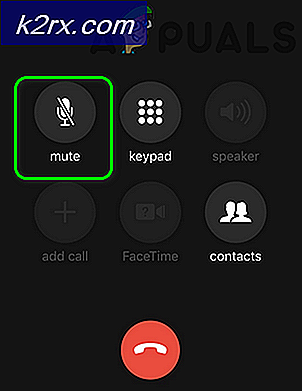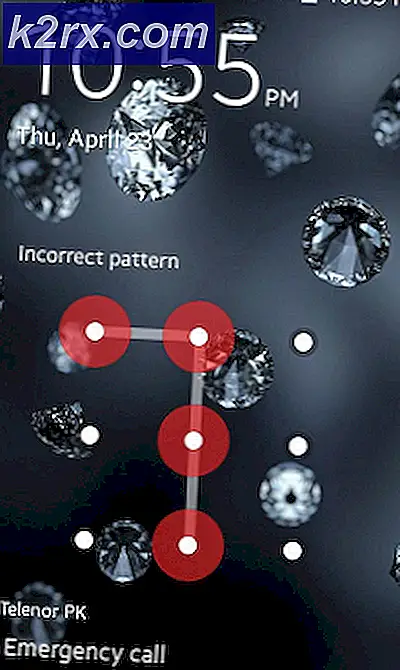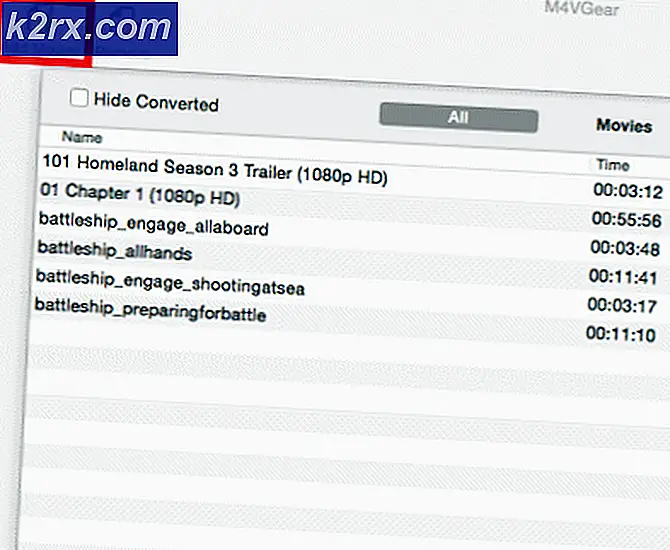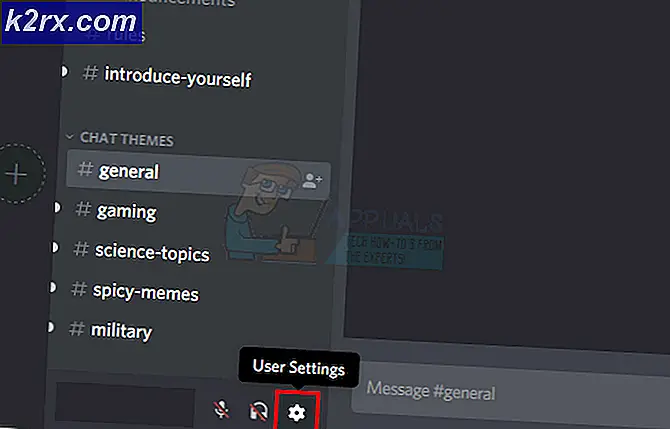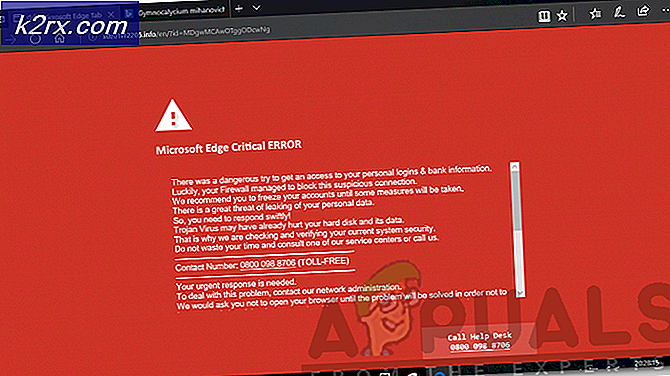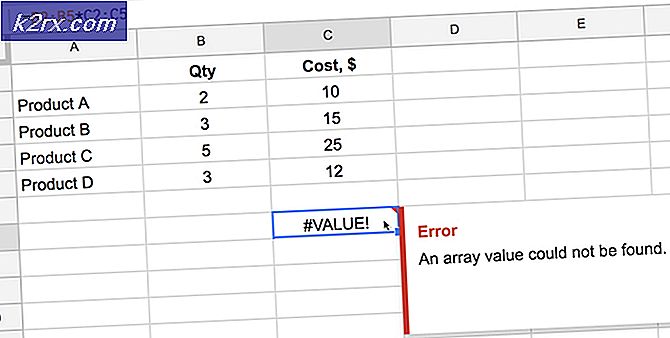Fix: Power Kernel BSOD (70368744177664), (2)
Vissa användare har haft kritiska Power Kernel BSOD (Blue Screen of Death) krasch där systemet startas om automatiskt utan varning. De flesta drabbade användare rapporterar att problemet inträffar när de spelar ett spel eller gör något som dränerar en hel del systemresurser. Efter att ha undersökt problemet har vissa drabbade användare upptäckt återkommande fel i Kernel-Power inuti Loggboken. I de flesta rapporterade fall påträffas problemet i Windows 10 och Windows 8.
Vad orsakar Power Kernel BSOD (70368744177664) -felet?
Vi undersökte just detta problem genom att titta på olika användarrapporter och reparationsstrategier som vanligtvis används för att lösa just detta Event Viewer-fel. Baserat på våra undersökningar finns det flera vanliga scenarier som är kända för att utlösa Kraft Kärna BSOD (70368744177664) fel:
Om du för närvarande letar efter sätt att förhindraKärnan BSOD (70368744177664)fel uppstår igen, den här artikeln ger dig flera felsökningssteg. Nedan hittar du en samling metoder som andra användare i en liknande situation har använt för att antingen kringgå eller lösa detta felmeddelande.
För bästa resultat, följ de eventuella korrigeringarna i den ordning de presenteras i. En av dem kommer säkert att lösa problemet i just ditt scenario.
Metod 1: Inaktivera snabb start
om du stöter på slumpmässigtKärna BSOD (70368744177664) systemet kraschar och du gör inte något för krävande medan det här problemet uppstår (din CPU är inaktiv), kan det här problemet orsakas av Windows 10s snabbstartfunktion.
Vi har hittat över ett dussin rapporter med användare som vi inte längre stöter påKärna BSOD (70368744177664)efter att de inaktiverade snabbstart från deras Strömalternativ meny. Detta verkar peka mot ett scenario där problemet orsakas av en fel eller fel med Snabbstart funktion.
Tills Microsoft beslutar att korrigera detta problem kan du förhindra ytterligareKärna BSOD (70368744177664) systemet kraschar genom att inaktivera Snabbstart från din Power-alternativmeny. Här är en snabbguide om hur du gör detta:
- Tryck Windows-tangent + R att öppna upp en Springa dialog ruta. Skriv sedan “Powercfg.cpl” och slå Stiga på för att öppna upp Strömalternativ meny.
- Inuti Strömalternativ menyn, använd menyn till vänster för att klicka på Välj vad strömbrytarna gör.
- Inuti Systeminställningar menyn, klicka på Ändra inställningar som för närvarande inte är tillgängliga.
- Avmarkera sedan rutan för Aktivera snabbstart (rekommenderas) och klicka på Spara ändringar (längst ner i det här fönstret).
- Starta om datorn och se om problemet fortfarande inträffar när nästa start är klar.
Om problemet fortfarande inte har lösts, gå ner till nästa metod nedan.
Metod 2: Minska frekvenser för GPU / CPU-överklockning
En annan vanlig orsak till att andra drabbade användare stötte påKärna BSOD (70368744177664)fel är en överklockad CPU eller GPU som utlöser instabilitet. I de flesta fall utlöses BSOD-kraschen av komponentöverhettning.
Ett par drabbade användare har rapporterat att problemet inte längre inträffade efter att de minskade sina överklockningsfrekvenser (CPU och / eller GPU). Om du arbetar med anpassade frekvenser och spänningar för din GPU eller CPU kan du försöka återgå till standardvärdena (även om systemet ser stabilt ut medan det är i full belastning).
Notera: Du kanske också vill kontrollera dina fläktar, återanvänd termisk sammansättning på din CPU, damm och luftflöde bara för att stryka dem från din potentiella synderlista.
Försök använda systemet med standardfrekvenser och spänningsvärde ett tag och se omKärnan BSOD (70368744177664)fel returneras. Om BSOD-kraschen inte återkommer, höjer du värdena gradvis (om du vill överklocka igen) tills och var försiktig så att du inte går utanför det stabila tillståndet.
Metod 3: Byta ut PSU
En annan populär anledning till att detta fel inträffar beror på otillräcklig ström som din PSU (nätaggregat) kan tillhandahålla. Om du arbetar med en underdriven PSU och du märker att din dator kraschar medKärna BSOD (70368744177664)fel när det har till uppgift att göra något resurskrävande, en möjlig anledning till detta är att ditt system behöver mer ström än din PSU kan leverera.
Du kan testa denna teori genom att ta bort alla enheter som inte är nödvändiga (optisk enhet, extra hårddisk, icke-kritisk kringutrustning, etc.). Det hjälper också till att underklocka alla frekvenser från din GPU, RAM eller CPU (om du tidigare överklockat).
Om du märkte att problemet inte längre inträffar efter att du har minskat belastningen på din PSU, måste du investera i en kraftfullare enhet om du vill rymma alla datorns komponenter.
Metod 4: Uppdatera moderkortets BIOS
Vissa användare har rapporterat att problemet inte längre inträffade efter att de uppdaterade sitt moderkorts BIOS. Detta tyder på att problemet också kan orsakas av ett BIOS men som slutar krascha systemet.
Men kom ihåg att stegen för att uppdatera din BIOS-version kommer att vara specifika för moderkortmodellen som du har att göra med. De flesta tillverkare har egen programvara som behöver användas för att uppdatera BIOS - Asus har E-Z-blixt, MSI har MFlash och så vidare.
För att uppdatera din BIOS-version av moderkortet måste du leta efter specifika steg relaterade till din specifika modell. Och om du inte har gjort det förut, rekommenderar vi att du lägger ut den här uppgiften till en IT-tekniker, eftersom det här kan sluta med att tegla ditt system.
Metod 5: Hantera misslyckat RAM
Som det visar sig kan detta speciella problem också utlösas av ett felaktigt RAM-minne eller av en anpassad frekvens eller spänning som är högre än din RAM-minne kan hålla i full belastning. Flera berörda användare som vi kämpar för att lösaKärna BSOD (70368744177664)fel har rapporterat att problemet äntligen fixades efter att de antingen ersatte deras nuvarande RAM-minne med en ny eller återställde de anpassade spänningarna och frekvenserna till standard.
Om du för närvarande överklockar dina RAM-spänningar och frekvenser, försök att återgå till standardvärdena och se om problemet fortfarande uppstår. Du bör också överväga att använda ett program som HWmonitor för att hålla koll på dina spänningar och totala temperaturer medan din dator är i full belastning.
Om du upptäckte att din systemstabilitet har förbättrats när du har återställt RAM-minnet till standardvärdena för spänning och frekvens, har du två val:
- Håll dig till standardspänningen och frekvensen.
- Köp överlägsen RAM som klarar högre frekvenser och spänningar.